Kako popraviti Nemate dozvolu za spremanje na ovu lokaciju u sustavu Windows

Kada Windows prikaže pogrešku "Nemate dopuštenje za spremanje na ovoj lokaciji", to će vas spriječiti u spremanju datoteka u željene mape.
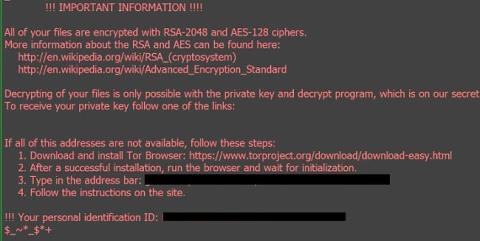
Ako otvorite bilo koji pojedinačni dokument i vidite da dokument ima nastavak [8_random_characters]-[4_random_characters]-[4_random_characters]-[8_random_characters]-[12_random_characters].osiris . Vrlo je moguće da je vaše računalo napao Locky ransomware.
Kako bi bolje razumjeli ransomware, čitatelji mogu potražiti više informacija ovdje.
Locky je ransomware za enkripciju datoteka, šifrirat će osobne dokumente koje otkrije na računalima "žrtava" koje je napao, koristeći RSA-2048 ključ (AES CBC 256-algoritam šifriranja). bit), zatim će prikazati poruku koja kaže da treba dešifrirati podatke koje trebate platiti oko 2,5 Bitcoina ili približno 1880 USD.
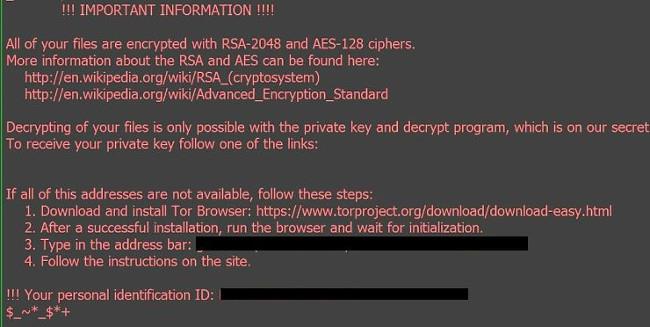
Upute su "zapakirane" na računalima žrtava u 3 datoteke: OSIRIS.html, OSIRIS_ [4_znamenkasti_broj].html i OSIRIS.bmp.
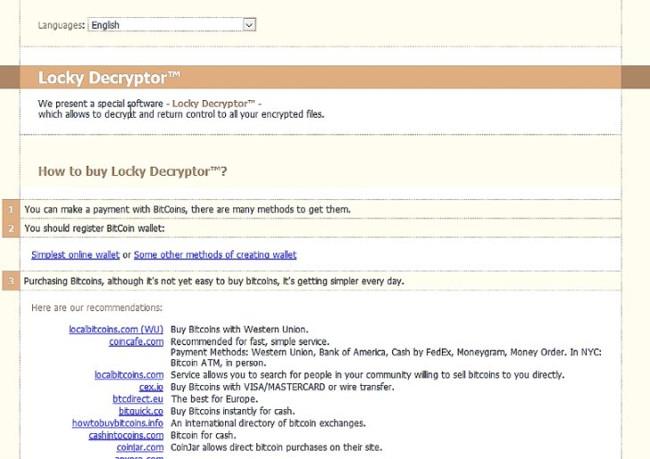
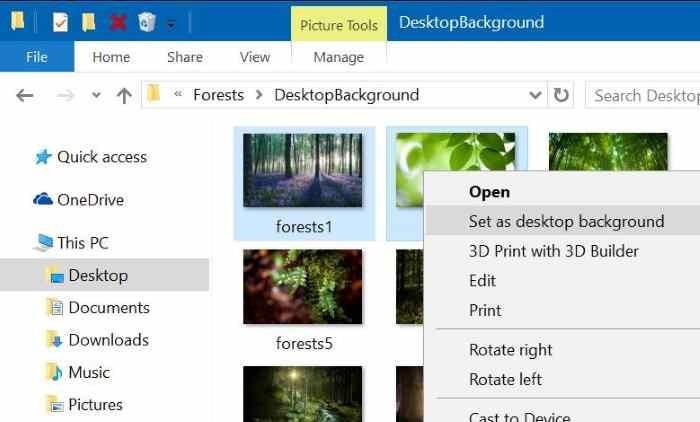
1. Kako ransomware Locky OSIRIS napada vaše računalo?
Locky ransomware se "distribuira" putem neželjene e-pošte koja sadrži privitke ili veze na zlonamjerna web-mjesta. Cyber-kriminalci šalju neželjenu e-poštu s lažnim informacijama u zaglavlju, varajući korisnike da povjeruju da je to e-pošta tvrtki DHL ili FedEx.
Ili prilikom instaliranja određenog softvera korisnici nevidljivo instaliraju dodatni lažni softver bez njihovog znanja.
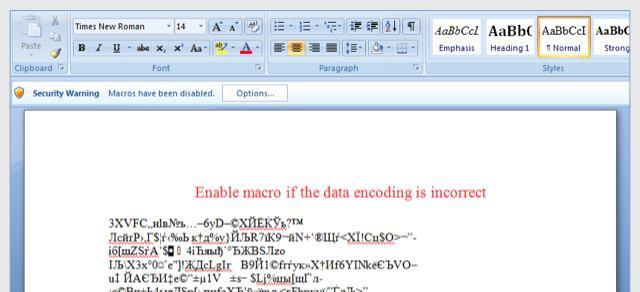
2. Što je OSIRIS – Locky ransomware?
Locky ransomware cilja na sve verzije sustava Windows, uključujući Windows 10, Windows Vista, Windows 8 i Windows 7. Ova vrsta Ransomware-a koristi prilično poseban način šifriranja korisničkih datoteka, koristi AES-265 i RSA metode enkripcije koje osiguravaju da žrtve nemaju izbor.
Kada se Locky ransomware instalira na vaše računalo, stvara nasumične izvršne nazive u mapi %AppData" ili %LocalAppData" . Ova se izvršna datoteka pokreće i počinje skenirati sve pogone na vašem računalu radi šifriranja podatkovnih datoteka.
Ransomeware Lock tražit će datoteke s određenim ekstenzijama za šifriranje. Datoteke koje šifrira uključuju dokumente i važne datoteke kao što su .doc, .docx, .xls, .pdf i neke druge. Kada se datoteke otkriju, dodaje nove ekstenzije nazivima datoteka (ezz, .exx, .7z.encrypted).
Ispod je popis ekstenzija datoteka koje cilja ransomware:
.sql, .mp4, .7z, .rar, .m4a, .wma, .avi, .wmv, .csv, .d3dbsp, .zip, .sie, .sum, .ibank, .t13, .t12, .qdf , .gdb, .tax, .pkpass, .bc6, .bc7, .bkp, .qic, .bkf, .sidn, .sidd, .mddata, .itl, .itdb, .icxs, .hvpl, .hplg, . hkdb, .mdbackup, .syncdb, .gho, .cas, .svg, .map, .wmo, .itm, .sb, .fos, .mov, .vdf, .ztmp, .sis, .sid, .ncf, .izbornik, .izgled, .dmp, .blob, .esm, .vcf, .vtf, .dazip, .fpk, .mlx, .kf, .iwd, .vpk, .tor, .psk, .rim, .w3x , .fsh, .ntl, .arch00, .lvl, .snx, .cfr, .ff, .vpp_pc, .lrf, .m2, .mcmeta, .vfs0, .mpqge, .kdb, .db0, .dba, . rofl, .hkx, .bar, .upk, .das, .iwi, .litemod, .asset, .forge, .ltx, .bsa, .apk, .re4, .sav, .lbf, .slm, .bik, .epk, .rgss3a, .pak, .big, wallet, .wotreplay, .xxx, .desc, .py, .m3u, .flv, .js, .css, .rb, .png, .jpeg, .txt, .p7c, .p7b, .p12, .pfx, .pem, .crt, .cer, .der, .x3f, .srw, .pef, .ptx, .r3d, .rw2, .rwl, .raw, .raf , .orf, .nrw, .mrwref, .mef, .erf, .kdc, .dcr, .cr2, .crw, .bay, .sr2, .srf, .arw, .3fr, .dng, .jpe, . jpg, .cdr, .indd, .ai, .eps, .pdf, .pdd, .psd, .dbf, .mdf, .wb2, .rtf, .wpd, .dxg, .xf, .dwg, .pst, .accdb, .mdb, .pptm, .pptx, .ppt, .xlk, .xlsb, .xlsm, .xlsx, .xls, .wps, .docm, .docx, .doc, .odb, .odc, .odm , .odp, .ods, .odt
Nakon što su datoteke šifrirane ekstenzijom .osiris, Locky ransomeware može stvoriti datoteku datoteka OSIRIS.html , OSIRIS_[4_znamenkasti_broj].html ili OSIRIS.bmp za svaku mapu s šifriranim datotekama i na Windows računalima.
Te se datoteke nalaze u svakoj mapi koja sadrži šifrirane datoteke, kao iu mapi Startup, koja sadrži programe koji se automatski prikazuju kada se korisnici prijave. Te će datoteke sadržavati informacije o tome kako pristupiti stranicama za plaćanje i kako primiti svoje datoteke natrag.
U većini slučajeva, Locky ransomeware će preoteti .EXE ekstenziju, kada pokrenete izvršnu datoteku, pokušat će izbrisati Shadow Volume Copies na računalu.
Nakon dovršetka enkripcije podatkovnih datoteka, izbrisat će se sve Shadow Volume Copies na vašem računalu. Ne dopušta korisnicima korištenje Shadow Volume Copies za vraćanje šifriranih datoteka.
3. Je li vaše računalo napadnuto Locky - OSIRIS ransomwareom?
Kada ransomeware Lock napadne vaše računalo, skenira sve pogone u sustavu kako bi pronašao datoteke koje cilja, šifrira te datoteke i dodaje im ekstenziju .osiris.
Nakon što su datoteke šifrirane, više ih ne možete otvoriti s istim programima u kojima ih inače otvarate. Osim toga, kada Locky ransomware završi šifriranje datoteka žrtve, također će promijeniti pozadinu na računalu žrtve.
Također će prikazati poruku o otkupnini kao HTML u vašem zadanom pregledniku. Ove bilješke uključuju upute o tome kako se spojiti na uslugu dekriptiranja, gdje možete saznati više o tome što se dogodilo s vašim datotekama i kako platiti.
Ransomware Locky će prikazati sljedeću poruku:
VAŽNA INFORMACIJA !!!!
Sve vaše datoteke šifrirane su RSA-2048 i AES-128 šiframa.
Više informacija o RSA i AES možete pronaći ovdje:
hxxps://en.wikipedia.org/wiki/RSA_(kriptosustav)
hxxps://en.wikipedia.org/wiki/Advanced_Encryption_Standard
Dešifriranje vaših datoteka moguće je samo s privatnim ključem i programom za dešifriranje koji se nalazi na našem tajnom poslužitelju.
Za primanje privatnog ključa slijedite jednu od poveznica:
[uređeno]
Ako sve ove adrese nisu dostupne, slijedite ove korake:
1. Preuzmite i instalirajte Tor Browser: hxxps://www.torproject.org/download/download-easy.html
2. Nakon uspješne instalacije, pokrenite preglednik i pričekajte inicijalizaciju.
3. Upišite u adresnu traku: [uređeno]
4. Slijedite upute na stranici.
!!! Vaš osobni identifikacijski broj: [uređeno]
4. Je li moguće dešifrirati datoteke šifrirane Locky ransomwareom?
Od sada nije moguće oporaviti datoteke šifrirane ekstenzijom .osiris.
Najistaknutija značajka Locky ransomwarea je način na koji šifrira korisničke datoteke. Točnije, koristi metode enkripcije AES-265 i RSA - kako bi se osiguralo da "napadnuti" korisnik nema drugog izbora nego kupiti privatni ključ.
RSA javni ključ može se dešifrirati s odgovarajućim privatnim ključem. Razlog je taj što je AES ključ skriven kada se koristi RSA enkripcija, a privatni RSA ključ nije dostupan, dešifriranje datoteka nije moguće.
A budući da je privatni ključ potreban za otključavanje šifriranih datoteka, koje su dostupne putem cyber kriminala, žrtve mogu biti namamljene na kupnju i plaćanje pretjeranih naknada.
4.1. Koristite softver za oporavak datoteka šifriranih Locky ransomwareom
Opcija 1: Koristite ShadowExplorer za oporavak datoteka šifriranih ransomwareom Locky
1. Preuzmite ShadowExplorer na svoje računalo i instalirajte ga.
Preuzmite ShadowExplorer na svoj uređaj i instalirajte ga ovdje.
2. Nakon preuzimanja i instaliranja ShadowExplorera, možete pogledati upute za vraćanje datoteka pomoću ShadowExplorera u videu u nastavku:
Opcija 2. Koristite softver za oporavak datoteka za oporavak datoteka šifriranih ekstenzijom .osiris
Kada ekstenzija .osiris šifrira bilo koju datoteku, prvo kopira tu datoteku, šifrira datoteku koju kopira i briše izvornu datoteku. Stoga, da biste popravili datoteke šifrirane ekstenzijom .osiris, možete koristiti softver za oporavak datoteka kao što je:
Preuzmite Recuvu na svoj uređaj i instalirajte je ovdje .
Pogledajte korake za oporavak šifriranih datoteka s Recuvom u videu u nastavku:
Preuzmite EaseUS Data Recovery Wizard besplatno na svoje računalo i instalirajte ga ovdje.
Preuzmite R-Studio na svoj uređaj i instalirajte ga ovdje.
5. Kako ukloniti ekstenziju .osiris?
Korak 1: Koristite Malwarebytes Anti-Malware Free za uklanjanje virusa "Vaše osobne datoteke su šifrirane"
Malwarebytes Anti-Malware Free besplatni je softver koji pomaže u otkrivanju i uklanjanju tragova zlonamjernog softvera (zlonamjernog softvera) uključujući crve, trojance, rootkite, lažne programe, programe za biranje brojeva, špijunski softver i neki drugi softver.
Važno je da Malwarebytes Anti-Malware radi rame uz rame s drugim antivirusnim softverom bez sukoba.
1. Preuzmite Malwarebytes Anti-Malware Free na svoje računalo i instalirajte.
Preuzmite Malwarebytes Anti-Malware Free na svoj uređaj i instalirajte ga ovdje.
2. Nakon što je preuzimanje završeno, zatvorite sve programe, a zatim dvokliknite ikonu pod nazivom mbam-setup kako biste pokrenuli postupak instalacije programa Malwarebytes Anti-Malware.
Tada će se na zaslonu pojaviti dijaloški okvir Kontrola korisničkog računa s pitanjem želite li pokrenuti datoteku ili ne. Kliknite Da za nastavak.
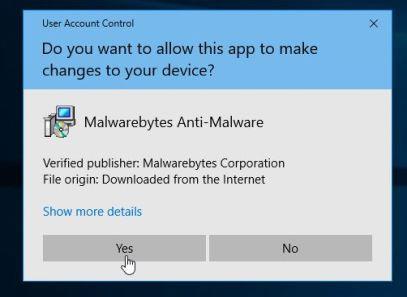
3. Prilikom pokretanja postupka instalacije, na zaslonu se pojavljuje prozor čarobnjaka za postavljanje programa Malwarebytes Anti-Malware, slijedite upute na zaslonu za instalaciju programa Malwarebytes Anti-Malware.
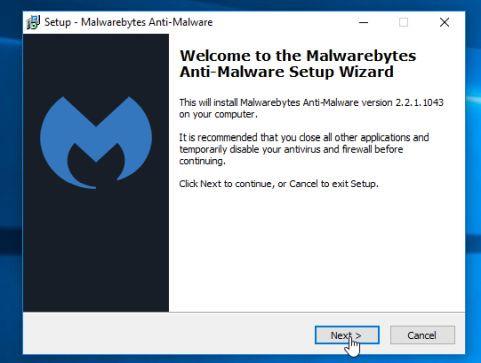
Da biste instalirali Malwarebytes Anti-Malware, kliknite gumb Dalje dok se ne pojavi zadnji prozor, pritisnite Završi.
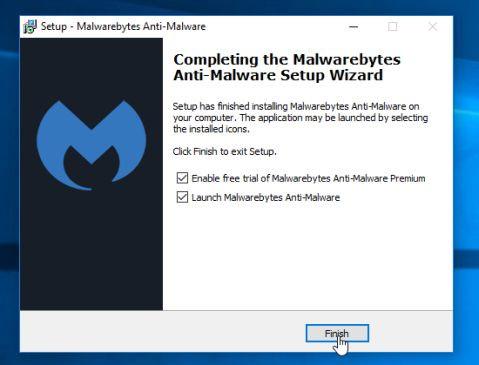
4. Nakon završetka instalacije, Malwarebytes Anti-Malware će se automatski otvoriti. Za početak procesa skeniranja sustava kliknite gumb Skeniraj sada.
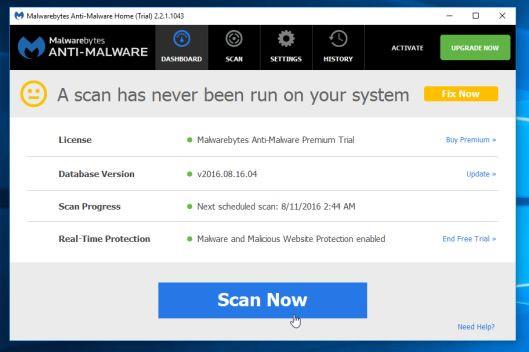
5. Malwarebytes Anti-Malware počet će skenirati vaše računalo kako bi pronašao i uklonio .osiris malware.
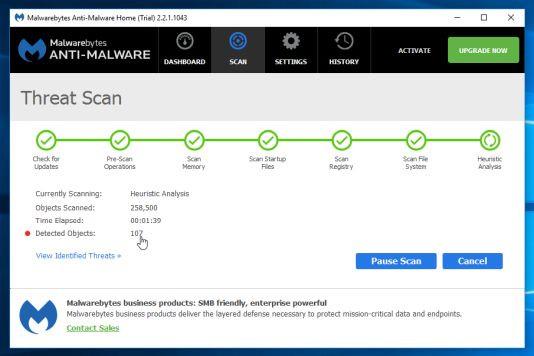
6. Nakon što proces završi, na ekranu će se pojaviti prozor koji prikazuje zlonamjerni softver (malware) koji je otkrio Malwarebytes Anti-Malware. Za uklanjanje zlonamjernog softvera i programa koje je otkrio Malwarebytes Anti-Malware, kliknite gumb Ukloni odabrano .
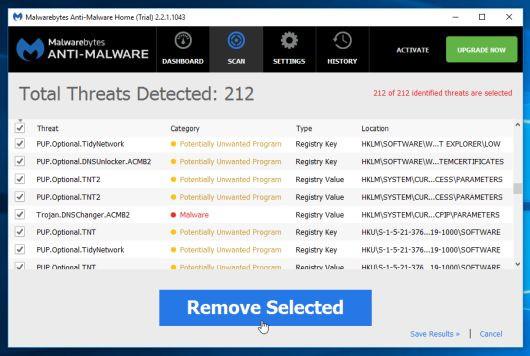
7. Malwarebytes Anti-Malware će " staviti u karantenu " sve zlonamjerne datoteke i ključeve registra koje program otkrije. Tijekom postupka uklanjanja ovih datoteka, Malwarebytes Anti-Malware može od vas tražiti da ponovno pokrenete računalo kako biste dovršili proces. Vaš zadatak je ponovno pokrenuti računalo kako biste dovršili proces.
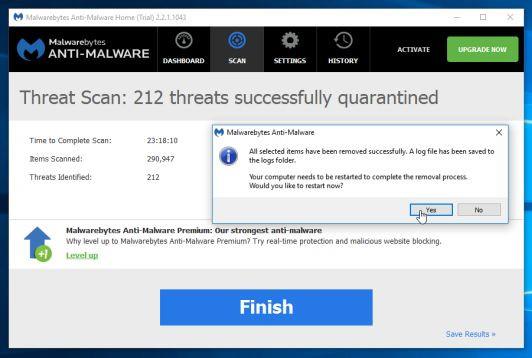
Korak 2: Koristite HitmanPro za uklanjanje Locky ransomwarea
HitmanPro je dizajniran da " spasi " vaše računalo od zlonamjernog softvera kao što su virusi, trojanci, rootkitovi, ...) koji ilegalno ulazi u sustav. HitmanPro je dizajniran da radi paralelno s drugim sigurnosnim softverom bez izazivanja sukoba. Program će skenirati vaše računalo u roku od 5 minuta i neće usporiti vaše računalo.
1. Preuzmite HtmanPro na svoje računalo i instalirajte.
Preuzmite HtmanPro na svoj uređaj i instalirajte ga ovdje.
2. Dvaput kliknite na datoteku pod nazivom “ HitmanPro.exe ” (ako koristite 32-bitnu verziju sustava Windows) ili “ HitmanPro_x64.exe ” (ako koristite 64-bitnu verziju sustava Windows).
Pritisnite Dalje kako biste instalirali HitmanPro na svoje računalo.
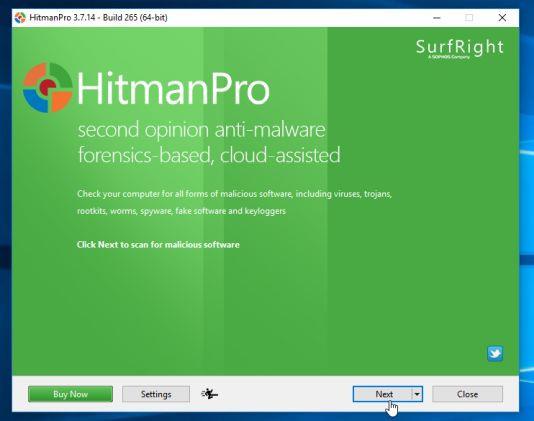
3. HitmanPro će započeti skeniranje vašeg računala kako bi pronašao i uklonio zlonamjerne datoteke.
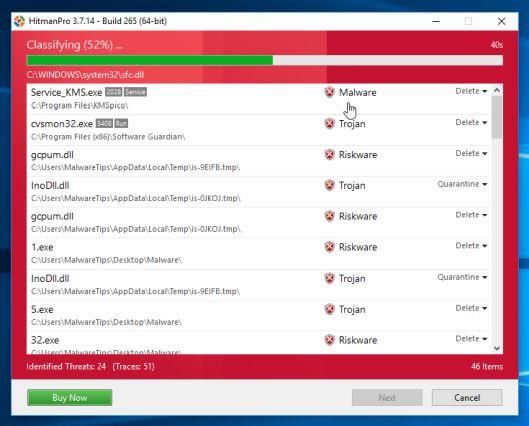
4. Nakon što proces završi, na ekranu će se pojaviti prozor s popisom svih malicioznih programa koje je HitmanPro pronašao. Kliknite Dalje za uklanjanje zlonamjernog softvera na vašem sustavu.
5. Pritisnite gumb Aktiviraj besplatnu licencu kako biste besplatno isprobali program 30 dana i uklonili sve zlonamjerne datoteke s računala.
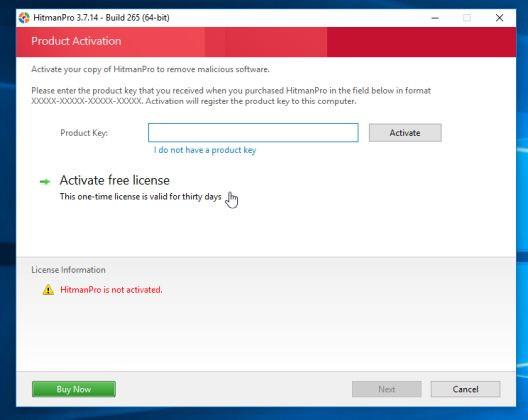
6. Kako zaštititi svoje računalo od Locky ransomewarea?
Kako biste zaštitili svoje računalo od Locky ransomewarea, najbolje je instalirati antivirusne programe na svoje računalo i redovito sigurnosno kopirati svoje osobne podatke. Osim toga, možete koristiti neke programe poput HitmanPro.Alert kako biste spriječili zlonamjerne programe i softver (malware) da šifriraju datoteke u sustavu.
Pogledajte korake za preuzimanje i instaliranje HitmanPro.Alert u videu ispod:
Ovdje pogledajte neke od najučinkovitijih antivirusnih programa za Windows računala .
Pogledajte još nekoliko članaka u nastavku:
Sretno!
Kada Windows prikaže pogrešku "Nemate dopuštenje za spremanje na ovoj lokaciji", to će vas spriječiti u spremanju datoteka u željene mape.
Syslog Server važan je dio arsenala IT administratora, osobito kada je riječ o upravljanju zapisima događaja na centraliziranoj lokaciji.
Pogreška 524: Došlo je do isteka vremena je kod HTTP statusa specifičan za Cloudflare koji označava da je veza s poslužiteljem zatvorena zbog isteka vremena.
Šifra pogreške 0x80070570 uobičajena je poruka o pogrešci na računalima, prijenosnim računalima i tabletima s operativnim sustavom Windows 10. Međutim, pojavljuje se i na računalima s operativnim sustavima Windows 8.1, Windows 8, Windows 7 ili starijim.
Pogreška plavog ekrana smrti BSOD PAGE_FAULT_IN_NONPAGED_AREA ili STOP 0x00000050 je pogreška koja se često pojavljuje nakon instaliranja upravljačkog programa hardverskog uređaja ili nakon instaliranja ili ažuriranja novog softvera, au nekim slučajevima uzrok je pogreška zbog oštećene NTFS particije.
Interna pogreška Video Scheduler također je smrtonosna pogreška plavog ekrana, ova se pogreška često pojavljuje na Windows 10 i Windows 8.1. Ovaj članak će vam pokazati neke načine za ispravljanje ove pogreške.
Da biste ubrzali pokretanje sustava Windows 10 i smanjili vrijeme pokretanja, u nastavku su navedeni koraci koje morate slijediti kako biste uklonili Epic iz pokretanja sustava Windows i spriječili pokretanje programa Epic Launcher sa sustavom Windows 10.
Ne biste trebali spremati datoteke na radnu površinu. Postoje bolji načini za pohranu računalnih datoteka i održavanje radne površine urednom. Sljedeći članak pokazat će vam učinkovitija mjesta za spremanje datoteka u sustavu Windows 10.
Bez obzira na razlog, ponekad ćete morati prilagoditi svjetlinu zaslona kako bi odgovarala različitim uvjetima osvjetljenja i namjenama. Ako trebate promatrati detalje slike ili gledati film, morate povećati svjetlinu. Nasuprot tome, možda ćete htjeti smanjiti svjetlinu kako biste zaštitili bateriju prijenosnog računala.
Budi li se vaše računalo nasumično i pojavljuje li se prozor s natpisom "Provjeravam ažuriranja"? Obično je to zbog programa MoUSOCoreWorker.exe - Microsoftovog zadatka koji pomaže u koordinaciji instalacije Windows ažuriranja.








